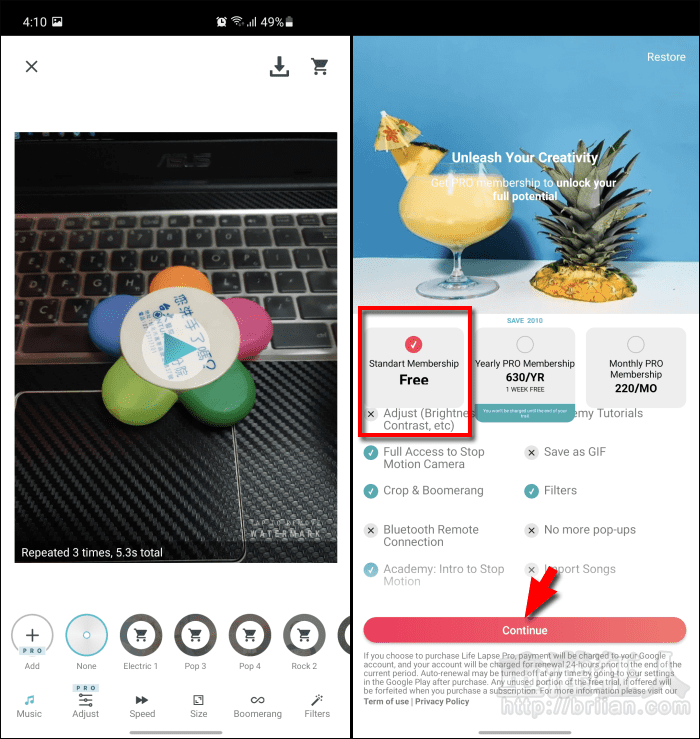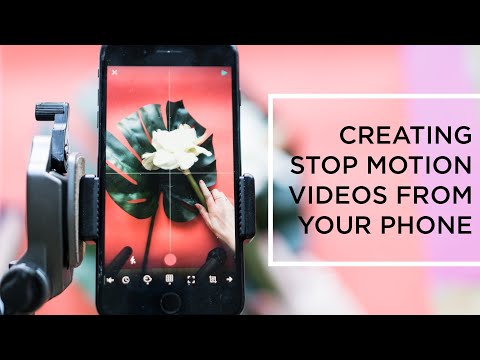防疫在家什麼沒有,時間最多!追劇追起來!遊戲玩起來!小孩罵…咳!當然有小孩、寵物的,還有要在家工作、學習的想必也還是很忙啦!那麼若你在家時間最多,不如來試著製作超殺時間的定格動畫如何?
「定格動畫」一般印象中都是用像是黏土、人偶或是樂高等物品來做拍攝,逐格逐格的調整角色、物品的位置,拍下一張張照片,最後再串接起來成為一部動畫,,
當然使用的工具也會影響到拍攝的流暢度,本篇就要介紹大家這款「Life Lapse Stop Motion Maker」定格動畫製作工具,其簡化了定格動畫的製作過程,在拍攝時會將前一張照片以半透明的狀態顯示在畫面中,就算沒有準備固定腳架,也能容易掌握鏡頭的位置。
另外還能鎖定曝光度、對焦位置以及白平衡,讓每一張照片的光線可以固定,拍攝起來會更為自然。當只有一個人進行拍攝時,可透過設定間隔計時器,讓鏡頭在指定秒數自動重覆按下快門,可有效節省來回操作的時間唷!
在程式中還有為了新手們準備了許多的拍攝範例,可以從中學習各種的拍攝方法、分鏡的操作等,對定格動畫有興趣的朋友來說,是個很不錯的學習工具。免費版本只可選擇保存為 mp4 檔且有浮水印,升級 PRO 版本則可選擇儲存為 gif 格式,還能在影片中加入喜歡的音樂哦!
▇ 軟體小檔案 ▇軟體名稱:Life Lapse Stop Motion Maker 軟體語言:英文, 日文……等 開發人員:Bolandia Creative Inc. 官方網站:https://stopmotionapp.com/ 軟體性質:免費軟體 系統支援:iOS 12.0 以上 網路需求:必須連接網路使用 軟體下載:iPhone 版本、Android 版本
操作畫面:
初次使用需先註冊登入,可選擇使用 Google、Apple 帳號登入,也可以使用 Email 來註冊。
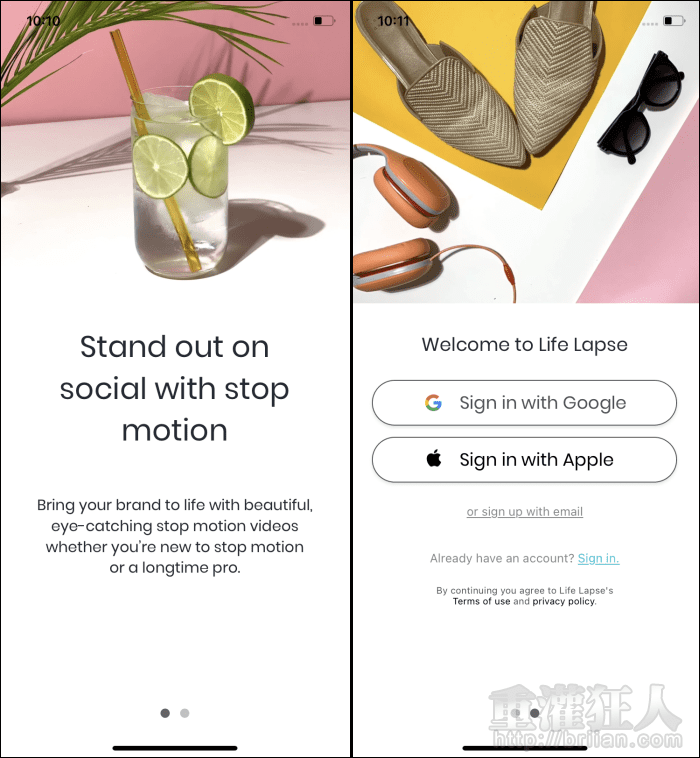
正式進入程式後,在首頁就有準備一些教學說明以及範例可以參考,可看到這些定格動畫範例的拍攝過程。
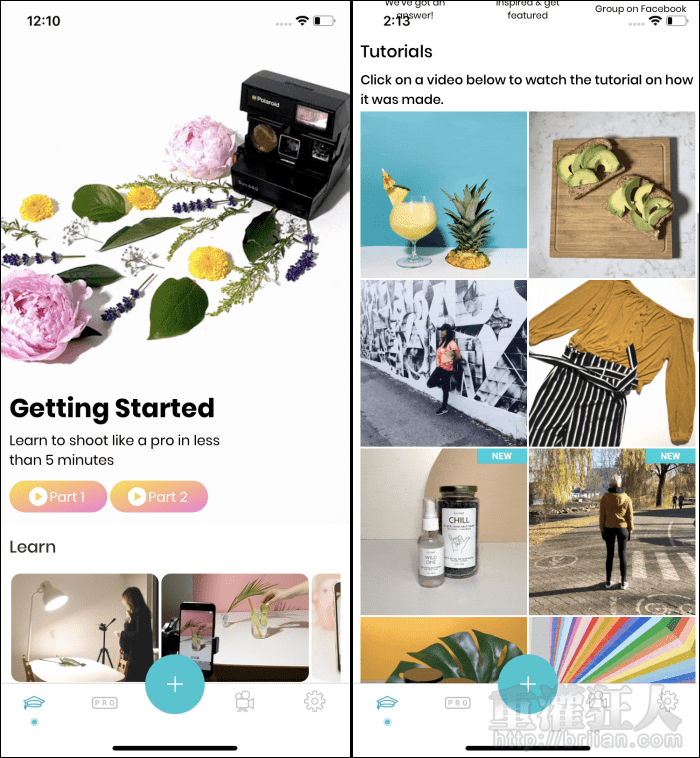
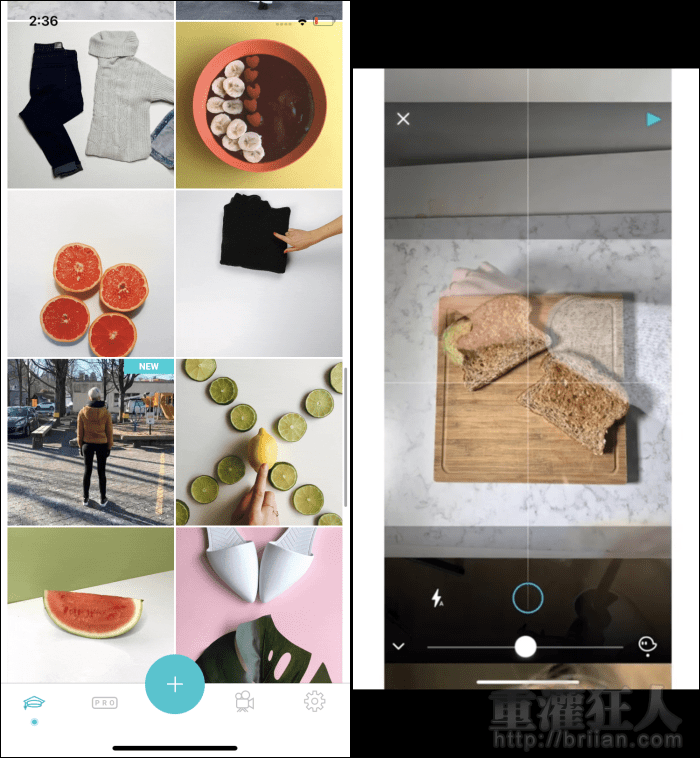
點擊「+」就能準備開始拍攝自己的定格動畫。開始前有個使用提示,主要是跟使用者說明,鎖定曝光度與白平衡可避免照片光線不一致的問題。
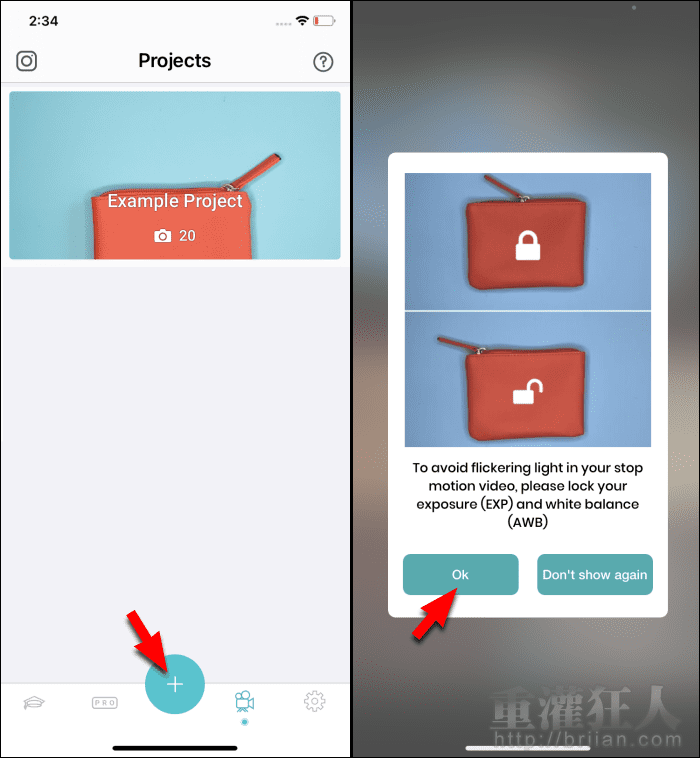
在下方就可以依需求來鎖定各項數值,也可以使用拍攝定時器或是間隔拍攝功能,若選擇間隔自動拍攝,可在拍攝定時器設定需要的秒數。
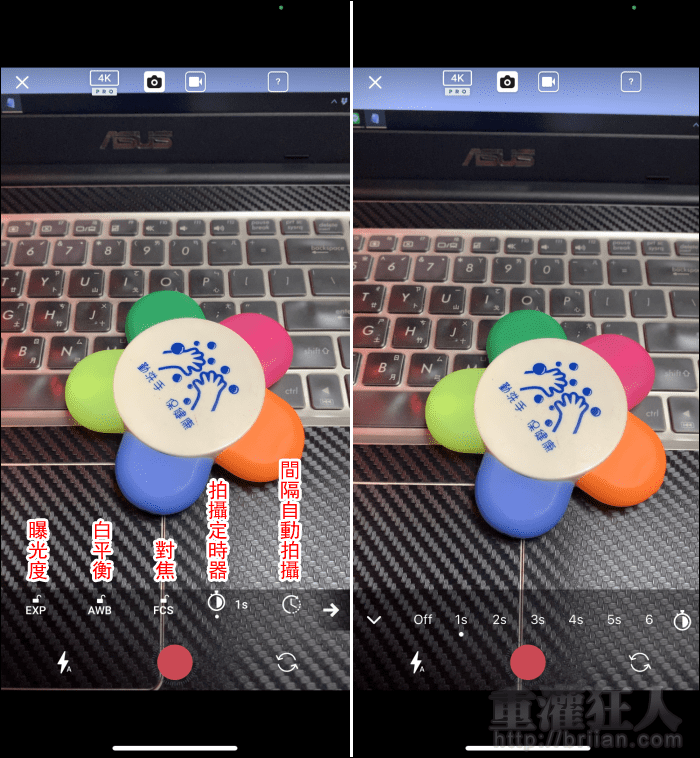
接著就可以開始拍下快門拍攝照片,拍照後會將前一張照片以半透明的狀態顯示在畫面上,可輔助調整拍攝位置,將需要的照片都拍好後,按下右上角的「▶」就可以預覽動畫效果。
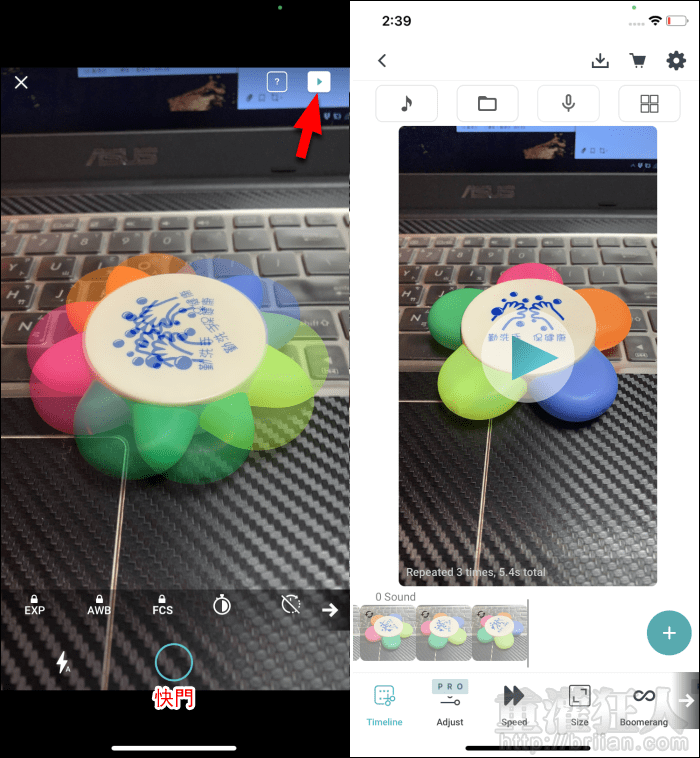
在下方可依需求調整動畫速度、畫面尺寸、加入濾鏡、反轉或是旋轉畫面等。
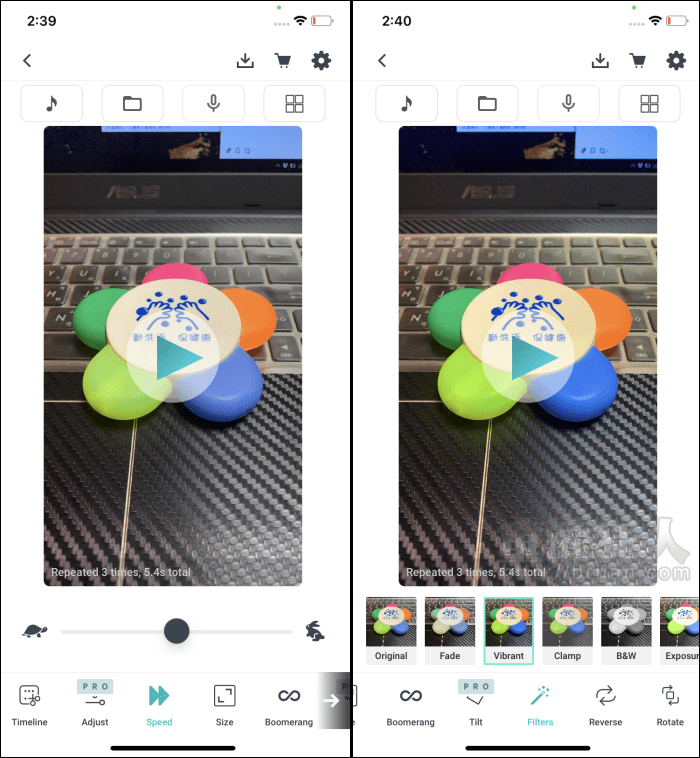
在上方則可加入背景音樂,不過這部份是 PRO 版本才可使用。
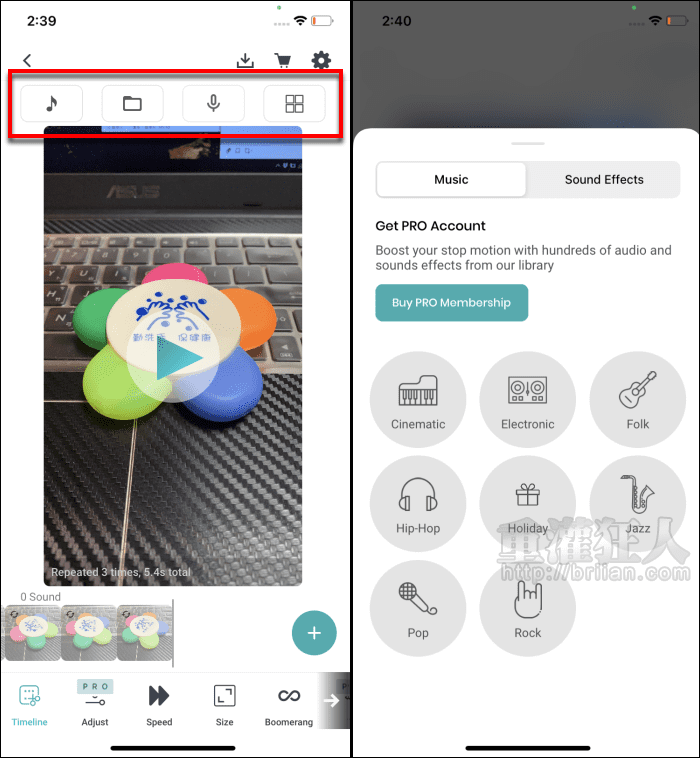
製作完成後,點擊右上角的「保存」按鈕,就可以選擇儲存為 gif(PRO 版本功能)或 Video 影片。
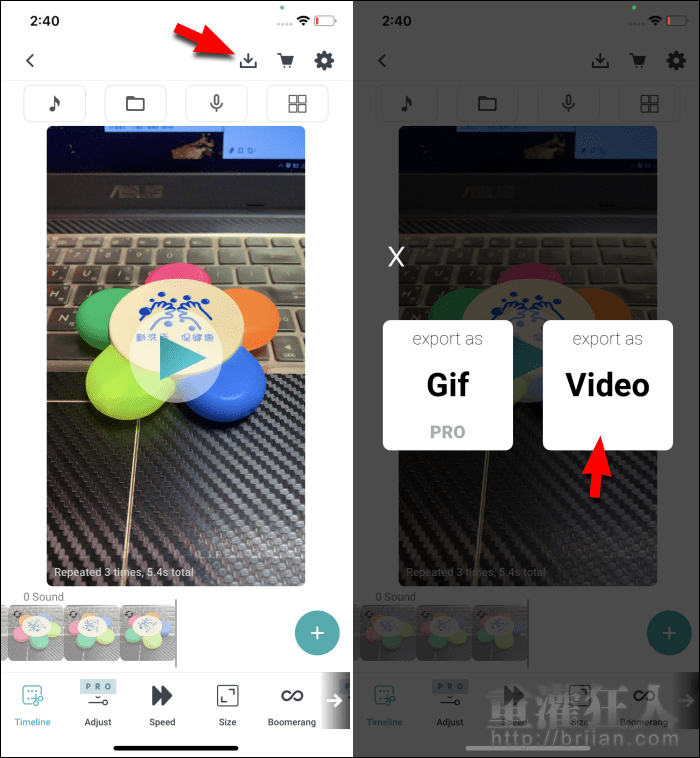
選擇「Save Video」後,動畫影片就會儲存到相簿中。
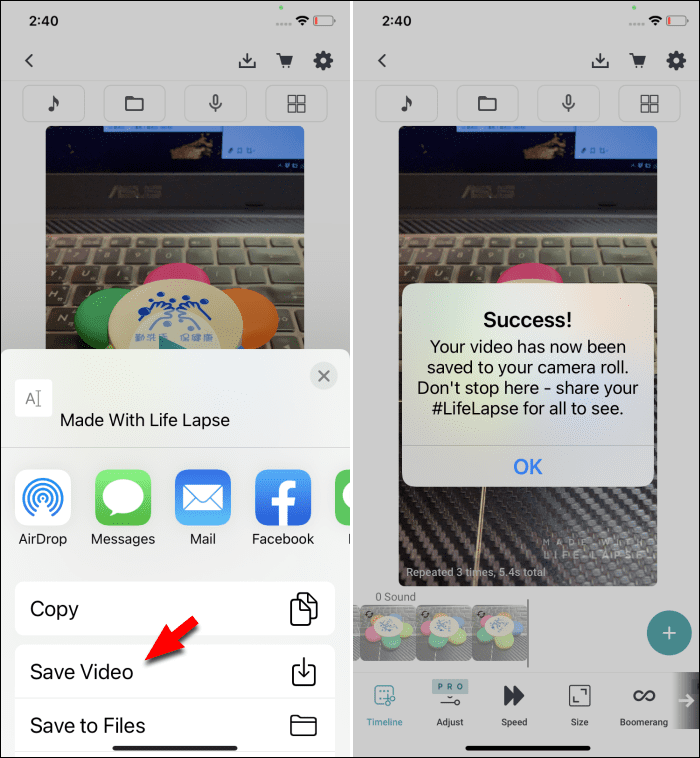
當然,如果需要在不同的場景拍攝或是更換佈置需要花費較多的時間,也可以先將目前的專案保存下來,之後再添加新照片即可。
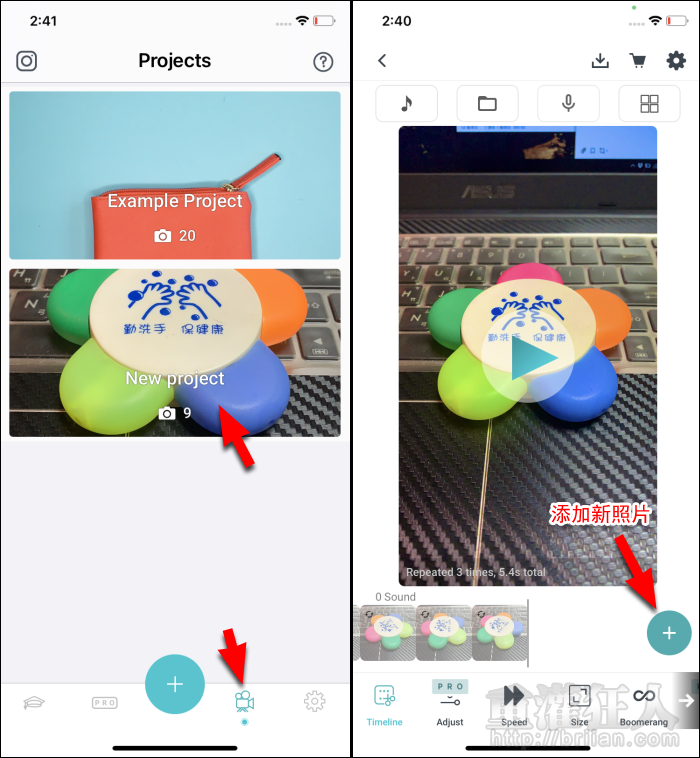
Android 版本的畫面與 iOS 有些許不同的地方,但大同小異。另外,Android 在一開始進入程式與要保存所製作的影片時,會出現如右圖的畫面,只要選「Free」再按下「Continue」即可繼續免費使用。